Tabla de contenidos

Время чтения.
увеличивает ли отчет о времени чтения время, проведенное на сайте?
В некоторых случаях добавление этой информации может увеличить время пребывания посетителей на Вашем сайте.
Исходя из различных анализов и опыта, по крайней мере что сказаноочевидно, что люди с большей вероятностью посетят статью, если они заранее знают примерное время, которое им потребуется для ее прочтения.
как быстро мы читаем?
Читать различные тексты повторяются некоторые данные или приближения, например, что средняя скорость чтения взрослого человека составляет 240 слов в минуту при уровне понимания 60%, однако скорость чтения снижается примерно на 25% при чтении на экране компьютера, а не на бумаге.
Вот почему в приведенном ниже примере скорость установлена на уровне 200 слов в минуту.
Добавьте предполагаемое время чтения без плагина
Эта информация может быть добавлена с помощью плагина или небольшого кода. Поскольку здесь является догмой избегать установки нового плагина, который служит только для одной простой вещи (кроме, наиболее ими довольно пренебрегают) мы объясним, как это сделать с помощью сниппет.
Если Вы предпочитаете что-то более наглядное и простое, например, полосу прогресса чтения в верхней части, которая заполняется по мере чтения, здесь Вы можете найти как добавить его без плагина.
Я выбрал и протестировал данный код поскольку он также учитывает время считывания изображений, которое установлено на 10 секунд.
Хотя этот параметр весьма относителен, поскольку он будет зависеть от того, какие изображения задействованы, их размера и количества элементов и текста, которые они содержат, и т.д. Я думаю, что он немного уравновешивает общий подсчет.
Не многие блоги добавляют эту оценку, включая изображения, но поскольку в этом блоге их много, и большинство из них - виньетки, по своей природе с небольшим количеством текста, я решил оставить 10 секунд, и это все еще кажется мне много.
Среднийнапример, скорость 265 слов в минуту при настройке для изображений 12 секунд для первого, 11 для второго и на 1 секунду меньше для каждого последующего изображения. Любое изображение после десятого засчитывается за три секунды Источник.
Для сообщений на китайском, японском и корейском языках Medium устанавливает количество символов на 500 в минуту с теми же настройками, что и выше для изображений.
Код
Этот код всегда можно улучшить, добавив расчет секунд или более сложные переменные в зависимости от высоты изображений или других параметров, чтобы попытаться уточнить данные немного больше. (Я призываю всех, кто знает, как это сделать, сделать это).
/*Tiempo de lectura */
function wp_reading_time() {
// GET THE CONTENT OF THE WORDPRESS POST
$content = get_post_field( 'post_content', $post->ID );
// COUNT THE NUMBER OF WORDS
$word_count = str_word_count( strip_tags( $content ) );
// COUNT THE NUMBER OF IMAGES
$image_count = substr_count( $content, '<img' );
// READING TIME OF TEXTS – 200 WORDS PER MINUTE
$reading_time = $word_count / 200;
// READING TIME OF IMAGES – 10 SECONDS PER IMAGE
$image_time = ( $image_count * 10 ) / 60;
// ADD READING TIME OF TEXTS AND IMAGES
$total_time = round( $reading_time + $image_time );
// DETERMINE IF SINGULAR OR PLURAL
if ( $total_time == 1 ) { $minute = " minuto"; }
else { $minute = " minutos"; }
return $total_time . $minute;
}Для добавления кода есть несколько способов: загрузить и отредактировать functions.php локально, непосредственно из редактора шаблонов WordPress (Appearance/Theme Editor) или отредактировать его, также "на лету", из файлового менеджера Cpanel или аналогичного.
Если Вы не чувствуете себя достаточно смелым, чтобы добавить этот сниппет в файл functions.php Вашего шаблона вручную, Вы можете сделать это с помощью плагина Сниппеты кодаплагин, который также служит для того, чтобы Ваша коллекция функций была лучше организована в одном месте.
Таким образом, Вы сможете быстро и легко вернуть изменения, если что-то сломается или код перестанет быть совместимым с обновлением PHP, плагина или ядра WordPress
Затем просто добавьте этот код, который будет рисовать минуты на Вашем блоге, там, где написано "расчетное время чтения", Вы можете написать то, что считаете нужным.
<?php echo "Tiempo de lectura: " . wp_reading_time(); ?>Вы можете добавить его куда угодно, но если Вы решите поместить его в post meta, где Ваш шаблон показывает автора поста, дату публикации, количество комментариев и т.д., Вы должны добавить код в post meta loop файла content.php или single.php (в зависимости от каждого шаблона) или page.php, если Вы хотите добавить его и на страницы.
После проверки того, что он работает, просто адаптируйте форматирование, добавьте значок или что-то еще. Здесь это выглядит следующим образом:

Я решил добавить его с помощью шорткода, созданного с помощью Вставка объявлений на детская тема в шаблоне, созданном с помощью Elementor PRO для всех постов.
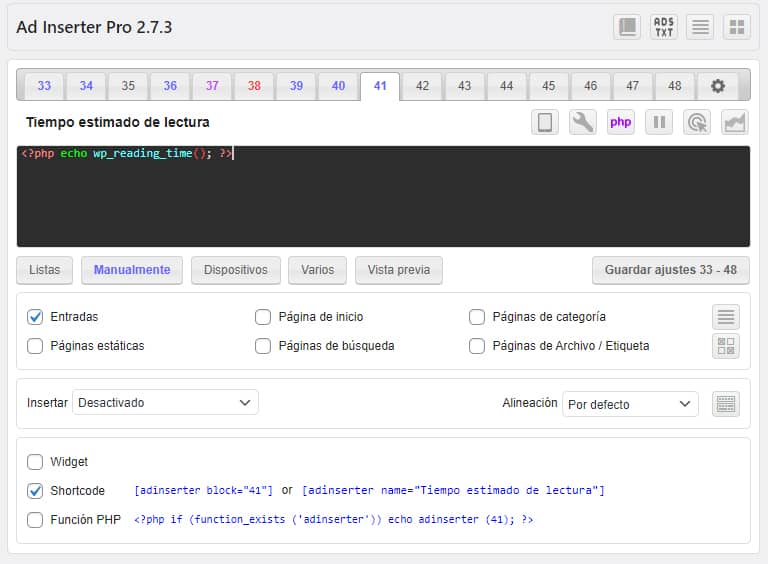
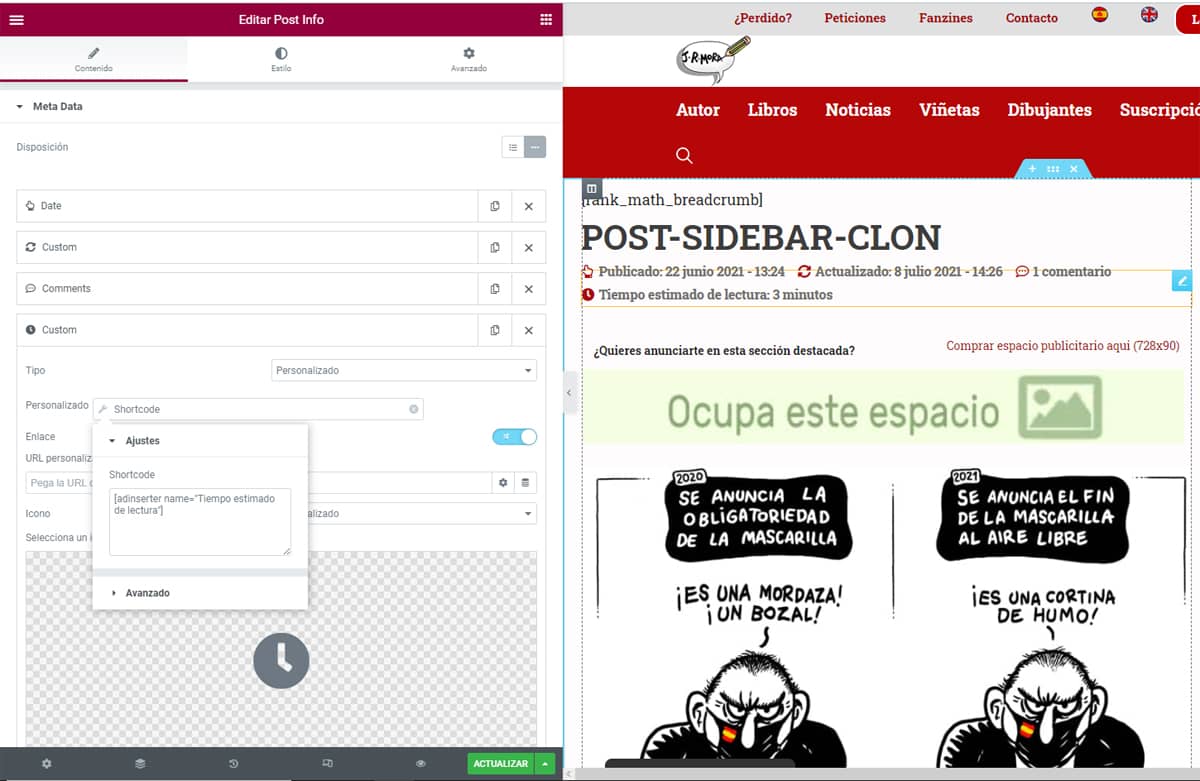
Хотя это звучит грязно, это очень чистый вариант, так что Вам не придется касаться ни одной строчки кода в WordPress, и Вы сможете быстро и легко изменить его в любое время.
Обновление 9 сентября 2021 г
Дополнительно, счетчик слов без плагина
Простой и быстрый способ добавить количество слов в каждом сообщении. Вы можете поместить его под заголовком, или в мета, или где угодно, и отформатировать его с помощью CSS.
1-Создайте шорткод с помощью Code Snippet.
add_shortcode('contador', 'word_count');2 - Назначить функцию.
function word_count() {
$content = get_post_field( 'post_content', get_the_ID());
$word_count = str_word_count( strip_tags( $content ) );
return $word_count;
}
echo ' ' , word_count();Наконец, тем же методом, описанным выше, шорткод "counter" добавляется с помощью Elementor в шаблон.
И вот результат:








